Андроид телефон или планшет быстро разряжается: как исправить
Главная » Уроки и статьи » Железо
Владельцы смартфонов часто встречаются с такой ситуацией, как быстрая разрядка. Иногда не хватает заряда на день. Казалось бы, всего 3-4 часа назад система показывала 100%, а сейчас — 20%. Приходится использовать портативные зарядные устройства.
В этой статье описано решение неполадки с быстрой разрядкой батареи в смартфоне с операционной системой Андроид. Имейте в виду, что инструкция не рассчитана на определенное устройство. Названия настроек зависят от модели. Однако суть руководства не меняется. Статья пригодится владельцам телефонов и планшетов разных производителей: Samsung, Sony, Xiaomi, HTC, Huawei и других. Версия ОС не имеет значения.
Не ожидайте, что после выполнения предложенных действий аккумулятор телефона или планшета будет держать заряд неделю. Операционная система Android потребляет много энергии: большинство процентов приходится на поддержку дисплея, работы фоновых приложений и пр.
Обратите внимание, что следующие советы не помогут, если АКБ повреждена: аккумулятор вздулся из-за слишком высокого напряжения при зарядке или механического удара. В таком случае замените батарею.
Следующие рекомендации уменьшат расход заряда батареи. Увеличить ёмкость аккумулятора невозможно. Принцип работы большинства методов — отключение ненужных элементов: мобильного интернета, навигатора, NFC, фоновых приложений и пр.
Отключение модулей связи
Всевозможные коммуникационные технологии потребляют много энергии. Из-за них смартфон разряжается в считанные 2-3 часа. Wi Fi, Bluetooth, 3G, 4G и другие модули истощают аккумулятор практически так же быстро, как и яркий экран.
4G LTE — высокоскоростной мобильный Интернет.
- Перейдите в меню настроек.
- Выберите вкладку «Мобильные сети».
- Измените тип сети на необходимый.
У многих владельцев Андроид телефонов и планшетов постоянно включен мобильный Интернет. Пользователи не нуждаются в функции поминутно. Если отключить ее, длительность автономной работы смартфона увеличится на 30-40 минут. Включайте Интернет только, когда он необходим. Вдобавок это снизит количество использованных мегабайтов, потому что некоторые приложения работают с соединением на фоне.
Bluetooth тоже стоит отключить. Передача файлов подобным способом не пользуется высоким спросом в настоящее время. Однако владельцам фитнес-браслетов, умных часов, беспроводных наушников и прочих технологий Bluetooth необходим.
Однако владельцам фитнес-браслетов, умных часов, беспроводных наушников и прочих технологий Bluetooth необходим.
Отключайте Wi-Fi, когда им не пользуетесь. Телефоны и планшеты постоянно автоматически подключаются к доступным сетям. Выключите функцию. Советуем отказаться от режима постоянного поиска сетей.
Андроид пользователи часто включают модули связи без необходимости. Это снижает длительность работы от аккумулятора. После таких настроек телефон будет работать на час-полтора дольше.
Настройки дисплея
Дисплей расходует львиную долю заряда Android устройства. Тут настроек не так много, как в других разделах. Снизьте яркость экрана: это ускорит работу системы, и увеличит срок автономной работы смартфона. В помещении не нужна высокая яркость. В вечернее время установите самое низкое значение. Также отключите функцию, регулирующую параметр автоматически. В противном случае датчики освещения будут потреблять энергию.
Экраны, изготовленные из органических светодиодов (AMOLED) позволяют владельцу планшета или телефона уменьшить расход заряда путем установки темных обоев, темы. Пиксели не будут нуждаться в большом количестве энергии.
Отключение датчиков
Телефоны и планшеты оснащены различными датчиками, обеспечивающими дополнительные функции. Они потребляют питание. Выключите их, срок работы от аккумулятора увеличится на несколько минут.
GPS нужен для соединения со спутником. Навигатор позволяет пользователю считать пройденное расстояние, строить маршруты в незнакомом городе, узнавать свою локацию и многое другое. Возможность используется редко, поэтому отключите ее: проведите пальцем от верха экрана до середины, найдите функцию, выключите ее нажатием. Если в «шторке» нет навигатора, найдите в настройках пункт «Местоположение». Дополнительно в меню настроек отключите автоматическую отправку геолокации.
Автоматический поворот дисплея также стоит выключить. Функция включает в работу датчик, определяющий положение телефона и переключает режим отображения. Аппарат потребляет много энергии, поэтому выключите его. На пятой версии Андроид есть функция «Google Fit», использующая датчики-гироскопы в фоновом режиме. Советуем отключить. Опция отслеживает активность, состояние здоровья.
NFC — удобный инструмент для оплаты, используя смартфон вместо банковской карты. Не все устройства оснащены возможностью. Зайдите в меню настроек, раздел «Беспроводные сети». Нажмите на кнопку «Еще» и отключите, если не пользуетесь опцией.
Отклик вибрацией — функция, которая заставляет смартфон вибрировать при касании к дисплею. Из-за того, что среднестатистический пользователь касается к экрану более нескольких тысяч раз в день, опция нуждается в большом количестве энергии. Отклик задействует небольшой моторчик на короткий промежуток времени. Чтобы отключить, сделайте следующее:
- Зайдите в настройки.

- Перейдите в раздел «Звуки и уведомления».
- Выберите вкладку «Другие звуки».
Фоновые процессы и виджеты
В операционной системе постоянно работают приложения на фоне, расходуют заряд. Не все запущенные процессы нужны для работы телефона. Большинство из них можно отключить: программы для обновления ПО, сервисы обратной связи и другие. Зайдите в настройки, пункт «Батарея» — посмотрите, какие программы расходуют больше всего энергии. Обратите внимание на следующее:
- Если большая часть заряда приходится на требовательную игру, то это нормально. Тяжелые игры с трехмерной графикой всегда разряжают телефон или планшет в считанные 2-3 часа.
- Если обычное фоновое приложение, требующее минимальное железо потребляет много питания, это значит, что оно не оптимизировано. Решение — ищите лучшую альтернативу.
Зайдите в настройки, затем раздел «Приложения», отключите все ненужные программы: сервисы Гугл, стандартное бесполезное программное обеспечение и пр. Также зайдите на рабочий стол и удалите все виджеты:
Также зайдите на рабочий стол и удалите все виджеты:
- Зажмите пальцем по пустому месту. Откроется режим редактирования.
- Перетащите все ненужные элементы на иконку корзины.
Напоследок используйте режим энергосбережения, когда осталось мало заряда, либо телефон не используется. Это, вместе с описанными способами, продлит срок автономной работы на 1-2 часа.
Понравилось? Поделись с друзьями!
Дата: 05.02.2020 Автор/Переводчик: DM
Полезные ссылки
- Карта сайта
- Онлайн инструменты
Разделы
- Уроки и статьи
- Советы по компьютеру
- Компьютерный словарь
Связь с нами
- Обратная связь
Быстро разряжается планшет? Что делать?
Вероятно, самой большой проблемой современных мобильных технологий является батарея, потому что с тех пор, как планшеты начали завоевывать рынок, то есть около 4-5 лет назад, то относительно мало что изменилось с точки зрения автономности их работы.
Отключить автоматическую настройку яркости экрана
Этот элемент реализован практически на каждом планшете, доступном в настоящее время. В конечном итоге, благодаря этому, он фиксирует изменение интенсивности света и соответствующим образом регулирует подсветку экрана. На практике эта опция не работает должным образом, и не раз на многих планшетах случалось так, что при одинаковом уровне освещенности подсветка экрана менялась необоснованно. Кроме того, сам датчик освещенности также потребляет энергию, так что лучше будет отключить эту функцию.
Тайм-аут экрана
Еще один элемент, связанный с экраном, и на этот раз стоит установить относительно быстрое время для выключения экрана, потому что, опять же, чем дольше он работает, тем больше энергии потребляет. Эти настройки можно найти на вкладке экрана в настройках планшета.
Отключите беспроводные модули, если вы их не используете
Если вы в настоящее время не используете Bluetooth, отключите его, аналогично NFC или Wi-Fi. Еще одним важным элементом, который следует отключить по ненадобности — GPS, функция может потреблять действительно большое количество энергии. Каждая из перечисленных беспроводных систем расходует львиную долю заряда АКБ и порой нагружает ее без какой-либо надобности.
Энергосберегающий или экстремальный режим энергосбережения
Производители мобильной техники не могут реально справиться с проблемой аккумуляторов в планшетах, поэтому они приняли крайние меры в виде специальных режимов работы.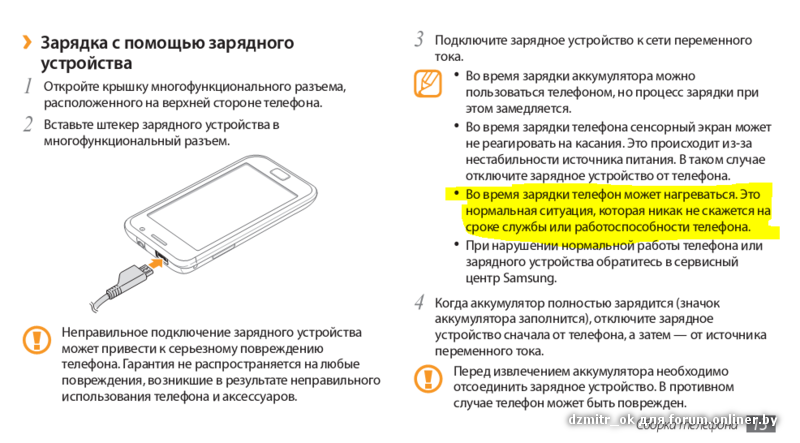 Вы найдете их в более новых устройствах и если есть такая опция в настройках вашего планшета, ее стоит использовать, потому что прирост времени работы на одной зарядке действительно велик. Еще одна крайняя мера — режим экстремального энергосбережения, когда экран становится черно-белым, и у нас есть доступ только к нескольким основным функциям устройства. Этот режим полезен, когда заряд планшета на исходе, а поблизости нет подходящего зарядного устройства.
Вы найдете их в более новых устройствах и если есть такая опция в настройках вашего планшета, ее стоит использовать, потому что прирост времени работы на одной зарядке действительно велик. Еще одна крайняя мера — режим экстремального энергосбережения, когда экран становится черно-белым, и у нас есть доступ только к нескольким основным функциям устройства. Этот режим полезен, когда заряд планшета на исходе, а поблизости нет подходящего зарядного устройства.
Итак, приведенные выше советы, вероятно, должны значительно увеличить срок службы вашего планшета. Но, к сожалению, большинство из этих решений являются полумерами и не увеличивают время автономной работы в несколько раз.
Підписуйтесь на Вінниця.info в Telegram
Как исправить слишком быструю разрядку аккумулятора на планшете Amazon Fire
Улучшите работу аккумулятора, устранив неполадки и внеся некоторые изменения. Вот как исправить слишком быструю разрядку аккумулятора на планшете Amazon Fire.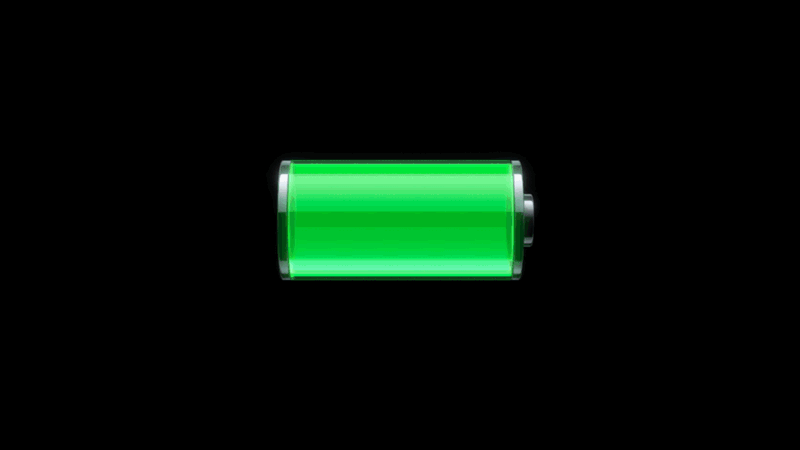
Обычно планшета Amazon Fire хватает на целый день использования. Поэтому, если вы получаете значительно меньше времени автономной работы, вы должны подозревать, что что-то пойдет не так.
Есть несколько причин, по которым ваша батарея работает не так хорошо, как обычно. Но не волнуйтесь, проблемы с разрядкой аккумулятора обычно не представляют собой ничего серьезного.
С небольшими изменениями здесь и там вы можете увеличить срок службы батареи Fire Tablet в кратчайшие сроки. Пока сама батарея находится в хорошем состоянии, проблемы с разрядкой батареи относительно легко исправить.
Вот как исправить слишком быструю разрядку аккумулятора на планшете Amazon Fire. Примените эти потенциальные исправления, чтобы увеличить срок службы батареи.
Содержание страницы:
- Мягкий сброс
- Удаление подозрительных приложений
- Сброс к заводским настройкам Fire Tablet
- Отключить Fire Tablet, когда он не используется
- Использовать автоматическую интеллектуальную приостановку
- Включить функцию экономии заряда батареи
- Использовать режим полета
Мягкий сброс
При программном сбросе вы перезагрузите планшет, одновременно удаляя ошибки и закрытие задач, которые разряжают батарею. В большинстве случаев этот простой перезапуск может творить чудеса, устраняя проблему с батареей.
В большинстве случаев этот простой перезапуск может творить чудеса, устраняя проблему с батареей.
Чтобы выполнить программный сброс, нажмите и удерживайте кнопку питания в течение 40 секунд. Подождите, пока телефон выключится, затем перезагрузите
Удаление подозрительных приложений
Некоторые приложения могут сильно расходовать заряд батареи, потому что эти приложения недостаточно хорошо разработаны. Если вы заметили, что батарея разряжается после установки определенного приложения, вам необходимо удалить его.
Если вы не уверены, какое именно приложение вызывает проблему, вы можете удалить его из последних установленных. Чтобы получить доступ к диспетчеру приложений, выберите «Настройки» > «Приложения и игры» > «Управление всеми приложениями».
Сброс к заводским настройкам Fire Tablet
Вместо того, чтобы удалять приложения одно за другим и надеяться на лучшее, вы можете просто полностью стереть устройство. Выполнив сброс к заводским настройкам, вы можете стереть все приложения и начать заново. Это более быстрое решение, но оно также стоит вам ваших личных данных. Если вы можете себе это позволить, сброс настроек может быть лучшим решением.
Это более быстрое решение, но оно также стоит вам ваших личных данных. Если вы можете себе это позволить, сброс настроек может быть лучшим решением.
Чтобы восстановить заводские настройки, перейдите в «Настройки», нажмите «Параметры устройства», затем выберите «Восстановить заводские настройки».
Читайте также:
- Как выполнить программный сброс и сброс до заводских настроек Amazon Fire Tablet
- Как устранить проблемы с обнаружением жидкости на планшете Amazon Fire
Отключать планшет Fire, когда он не используется
Существует еще один обходной путь, который можно использовать, чтобы еще больше продлить срок службы батареи. Это нужно для отключения Amazon Fire Tablet, когда он не используется. Это может показаться излишним, но это может стать хорошей привычкой, которая улучшит работу вашего аккумулятора.
Использовать автоматическую интеллектуальную приостановку
Это вполне понятно, если вы не хотите постоянно выключать/включать Fire Tablet.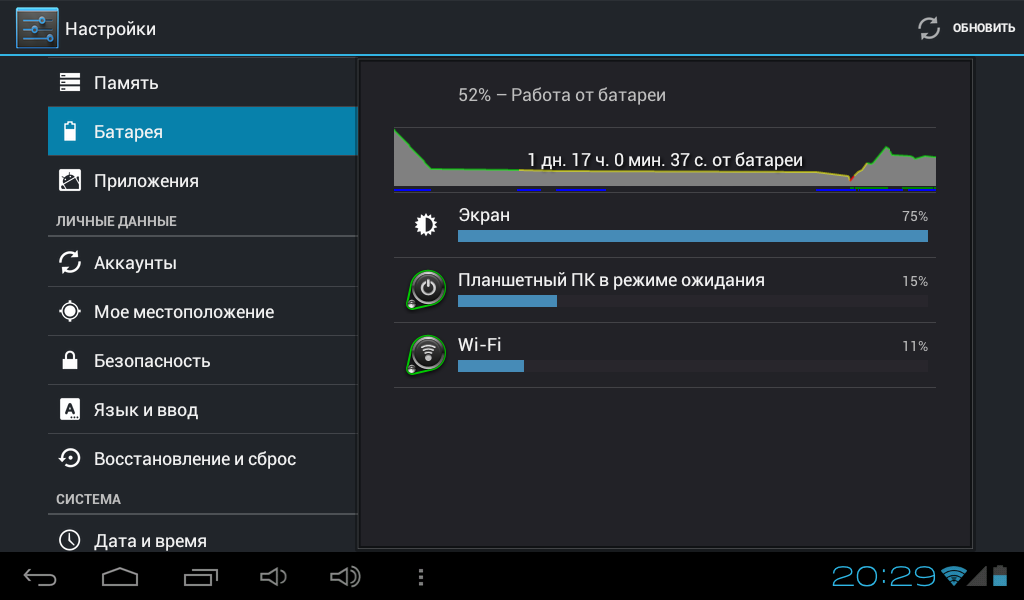 Так что есть другая альтернатива. Вместо полного выключения планшета вы можете использовать функцию Smart Suspend.
Так что есть другая альтернатива. Вместо полного выключения планшета вы можете использовать функцию Smart Suspend.
Чтобы активировать его, перейдите в «Настройки» > «Питание», затем коснитесь переключателя «Автоматическая интеллектуальная приостановка».
Включение функции экономии заряда батареи
Дополнительный способ продлить срок службы батареи планшета — активировать функцию экономии заряда батареи. В планшете Amazon Fire это можно сделать, выбрав «Настройки» > «Питание», затем включите «Режим низкого энергопотребления». Планшет настроит ряд конфигураций, таких как снижение яркости, для оптимизации расхода заряда батареи.
Использовать режим полета
Любая неиспользуемая сетевая функция также потребляет много энергии батареи. Рекомендуется отключать Wi-Fi, мобильные данные или Bluetooth, когда вы их не используете. Самый простой способ отключить все сразу — включить режим полета.
Чтобы включить режим полета, потяните верхнюю часть экрана вниз. Найдите значок «Режим полета» и коснитесь его, чтобы активировать.
Найдите значок «Режим полета» и коснитесь его, чтобы активировать.
Таким образом, все эти шаги объясняют, как исправить слишком быструю разрядку аккумулятора на планшете Amazon Fire с помощью различных подходов. Вы можете попробовать все, но всегда рекомендуется сначала попробовать самое простое. Надеюсь, вы улучшите время автономной работы после того, как попробуете указанные выше исправления.
Батарея Samsung Galaxy Tab A8 быстро разряжается (устранение проблемы)
Эрнест Эмбутниекс
Почему мой Samsung Galaxy Tab A8 разряжается?
Отключить адаптивную яркость
Используйте темный режим / темные обои
Включить режим энергосбережения
Перевод неиспользуемых приложений в спящий режим
Включите адаптивность и защитите аккумулятор
Включите оптимизацию батареи приложения
Заключение
Последнее обновление: 8 ноября 2022 г.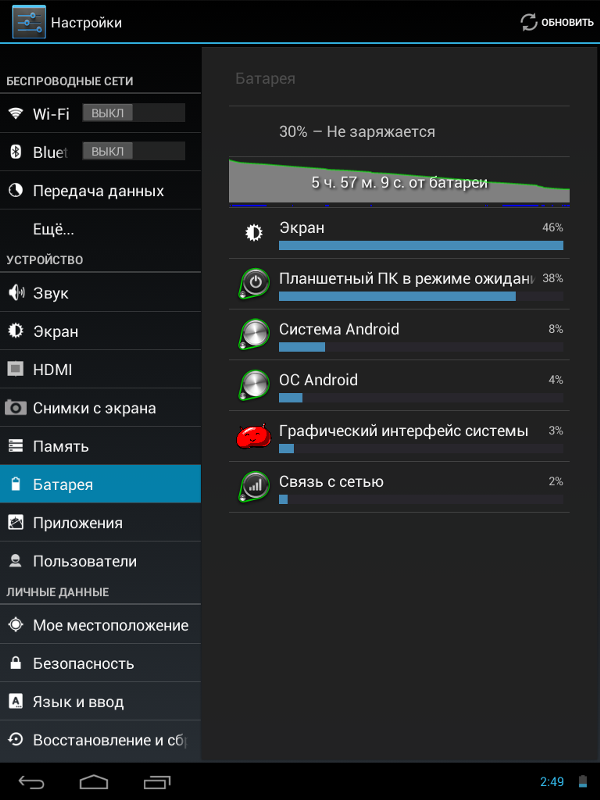 , автор Ernests Embutnieks
, автор Ernests Embutnieks
Samsung Galaxy Tab A8 — один из самых целостных и полных планшетов, которые мы имели удовольствие рассматривать в этом году. С временем автономной работы около 9 часов планшета должно хватить на весь день. Однако, если это не так и батарея вашего Samsung Galaxy Tab A8 быстро разряжается, не беспокойтесь!
В этой статье мы рассмотрим, почему именно в вашем Galaxy Tab A8 разряжается батарея, и как вы можете решить эту проблему.
Почему мой Samsung Galaxy Tab A8 разряжается?
Несмотря на то, что существует множество нюансов, по которым батарея может разряжаться, как правило, более новый планшет не должен разряжаться по аппаратной причине , если только вы не приобрели его восстановленным или бывшим в употреблении.
В этих случаях вы можете страдать от какой-то нишевой проблемы, которую мы также рассмотрим. Но, чтобы не усложнять , мы начнем с наиболее вероятной причины до наименее вероятной причины того, почему батарея вашего Galaxy Tab A8 разряжается и как вы можете это исправить.
Но, прежде чем мы начнем с нашей причины, вот несколько быстрых причин, по которым ваша батарея может разряжаться:
- Неоптимизированное программное обеспечение: хреновые настройки. Однако не беспокойтесь; мы поможем вам настроить планшет и его настройки с помощью советов, которые мы упомянули ниже.
- Кэширование нового планшета: Если вы отформатировали или только что распаковали планшет, батарея разрядится. Ваш планшет загружает обновления, кэширует приложения и настраивает свою файловую систему. В течение 3-4 дней ваша батарея вернется в нормальное состояние.
- Экстремальный климат: Если вы используете планшет в экстремальных погодных условиях (жарко или холодно), батарея не сможет работать должным образом. Таким образом, у вас будет менее эффективная зарядка, что приведет к ухудшению времени автономной работы.
- Неисправная батарея: Если все остальное ощущается и вы испытываете странный разряд батареи, возможно, у вас неисправное устройство.
 В этом случае мы рекомендуем вернуть ваше устройство туда, где вы его приобрели, или связаться с Samsung.
В этом случае мы рекомендуем вернуть ваше устройство туда, где вы его приобрели, или связаться с Samsung.
Отключить адаптивную яркость
Адаптивная яркость использует датчик внешней освещенности вашего A8, чтобы окончательно определить, находитесь ли вы в тусклой или яркой области. В соответствии с этим яркость вашего дисплея уменьшается или увеличивается в зависимости от ситуации.
Хотя это отличная функция, она также расходует заряд батареи. Это потому, что это не совсем точно. Во многих случаях вы сможете отлично читать текст с небольшой яркостью, но ваш планшет все равно будет чрезмерно увеличивать яркость. Поэтому лучше отключить эту опцию и просто настроить параметры вручную.
Разряд батареи Samsung Galaxy Note 10…
Пожалуйста, включите JavaScript
Проблема с разрядкой батареи Samsung Galaxy Note 10? Проверьте причины и решения
Вот как вы можете отключить автоматическую / адаптивную яркость на Galaxy Tab A8:
- Откройте панель уведомлений , проведя вертикально вниз от правого верхнего угла
- После этого перейдите к ползунку Яркость и коснитесь маленькой направленной вниз стрелки .
- После этого отключите адаптивную яркость

Примечание: Если эта опция отключена, у вас будет возможность регулировать яркость чаще, чем обычно.
Использование темного режима / темных обоев
Galaxy Tab A8 оснащен дисплеем AMOLED. Что это значит? Ну у AMOLED дисплей отключает пиксели, учитывая что они черные. Таким образом, если бы у вас были полностью черные обои, ваш планшет потреблял бы меньше энергии, потому что эти пиксели будут отключены, чтобы дать этот чистый черный цвет.
Поэтому, если вы собираетесь часто пользоваться планшетом, рекомендуем включить Dark Mode через панель уведомлений. А также найти отличные темные обои для вашего планшета, чтобы оживить ваш A8, а также обеспечить длительное время автономной работы.
Включение режима энергосбережения
Режим энергосбережения сокращает фоновое использование приложений, установленных на планшете. В отличие от мобильного телефона, где важны приложения и их последующие уведомления, мы уверены, что с вами все будет в порядке, если вы не будете получать ежедневное уведомление Candy Crush.
В отличие от мобильного телефона, где важны приложения и их последующие уведомления, мы уверены, что с вами все будет в порядке, если вы не будете получать ежедневное уведомление Candy Crush.
Включив режим энергосбережения, вы предотвратите ненужную проверку приложений на наличие обновлений в фоновом режиме, что весьма полезно, особенно если у вас установлено много бесплатных игр, поскольку они часто пытаются максимально увеличить нагрузку на аккумулятор.
Вот как включить режим энергосбережения на планшете:
- Откройте приложение Настройки
- Прокрутите вниз до Аккумулятор и уход за устройством
- После этого прокрутите вниз до Энергосбережение
Перевод неиспользуемых приложений в спящий режим
Многие фоновые приложения, как правило, остаются там даже после того, как вы явно их закрыли. В большинстве случаев они могут сильно разрядить вашу батарею, даже если они не отправляют никаких уведомлений из-за некоторых надоедливых фоновых задач.
Таким образом, вы можете сделать так, чтобы ваш A8 автоматически переводил все эти приложения в спящий режим и фактически считал их удаленными во всех смыслах и целях, пока вы снова не откроете их. Вот как:
- Откройте приложение Настройки
- Прокрутите вниз до Аккумулятор и уход за устройством и перейдите к Ограничения фонового использования
- Находясь там, выберите Перевод неиспользуемых приложений в спящий режим
Примечание: Вы всегда можете удалить неиспользуемое приложение, а не переводить его в спящий режим.
Включение адаптивного режима и защита аккумулятора
Адаптивный аккумулятор помогает планшету адаптироваться к текущему использованию и соответственно заряжать/разряжать аккумулятор. Защитите батарею, защитите вашу батарею, обеспечив ее зарядку и разрядку только до определенного процента.
Включив обе функции, вы можете рассчитывать на увеличение времени автономной работы благодаря тому, что у вас есть планшет, способный лучше понимать ваши модели использования. Вот как вы можете включить Adaptive Battery и Protect Battery на Samsung Galaxy A8:
Вот как вы можете включить Adaptive Battery и Protect Battery на Samsung Galaxy A8:
- Откройте приложение Настройки
- Теперь нажмите Аккумулятор и уход за устройством
- Оказавшись там, перейдите к Дополнительные настройки батареи
- Теперь выберите Adaptive Battery и Protect Battery
- Вам будет предложено перезагрузить планшет. Давай, сделай это
Включить оптимизацию батареи приложений
Многие приложения разряжают батарею независимо от того, работают они в фоновом режиме или нет. К счастью, Android может ограничить время автономной работы, потребляемое этими приложениями, не позволяя им потреблять ваш процессор.
Небольшое замечание: мы не рекомендуем включать оптимизацию батареи для приложений обмена мгновенными сообщениями и приложений, чувствительных ко времени. Из того, что мы видели, эти приложения, как правило, не отправляют свои уведомления вовремя, если вы включаете для них оптимизацию батареи.
Вот как вы можете включить оптимизацию батареи на вкладке A8:
- Откройте приложение Настройки
- Выберите Приложения
- Нажмите на любое приложение
- Выберите Аккумулятор
- Head to Оптимизация использования батареи
- Теперь отметьте все приложения, заряд батареи которых вы хотите оптимизировать
Заключение
Это все способы, которыми вы можете уменьшить расход заряда аккумулятора на Galaxy Tab A8, не испортив при этом впечатления. Хотя да, отключение Wi-Fi и Bluetooth поможет продлить срок службы батареи, но какой тогда прок от планшета? Итак, с помощью этих советов вы сможете исправить, почему батарея вашего Samsung Galaxy Tab A8 быстро разряжается, не нарушая при этом его основных функций.
Статьи по теме:
iPad 9-го поколения против Samsung Galaxy Tab A8
Достаточно ли 128 ГБ для Samsung Galaxy Tab?
Лучшие клавиатуры для планшетов
Почему Procreate недоступен на Android? (Лучшие альтернативы)
Эрнест Эмбутниекс
+ сообщения
Я люблю технику и все, что с ней связано.

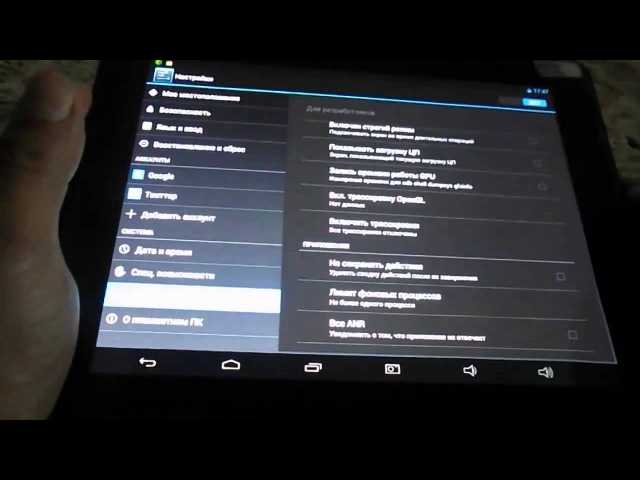 В этом случае мы рекомендуем вернуть ваше устройство туда, где вы его приобрели, или связаться с Samsung.
В этом случае мы рекомендуем вернуть ваше устройство туда, где вы его приобрели, или связаться с Samsung.
Ваш комментарий будет первым